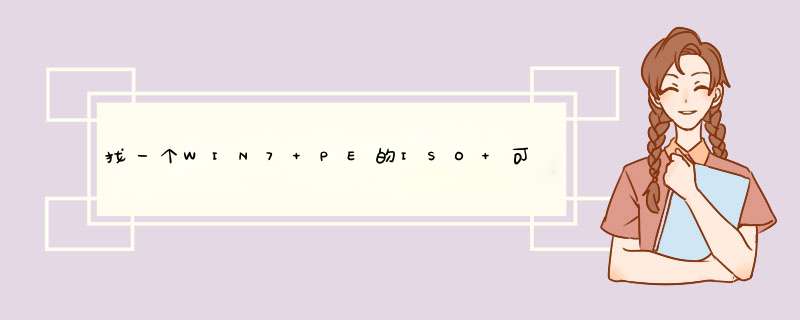
一、大白菜超级U盘启动盘制作工具 V4.4 傻瓜式U盘装系统
下载安装
建议您有时间到网上查询下载,请您把括号里的内容复制粘贴到网页。
( 大白菜U盘启动盘制作工具 )。
我下载的是( 大白菜超级U盘启动盘制作工具 V4.4 傻瓜式U盘装系统 )软件大小:139.73MB.更新时间:2012-04-25
文件存放在c盘以外的盘符。
u盘容量可选用8G或16G,或根据使用要求选择容量。我用的是8GU盘。
打开电脑插入u盘,将u盘所有文件、照片转移到电脑硬盘储存。
右键单击好压zip压缩文件,点击解压到当前文件夹。
双击大白菜超级u盘应用程序
出现:欢迎使用“大白菜超级u盘启动盘制作工具v4.4"安装向导。
点击下一步,出现目标文件夹,点击浏览,找到u盘点击选中,点击确定。
出现选择组件界面,把创建开始菜单对勾点击去掉。点击安装。
出现正在完成“大白菜超级u盘启动盘制作工具V4.4”安装向导 界面,点击完成。
出现大白菜装机界面它已选择好u盘(7.45G),模式可选择USB-HDD
点击一键制作USB启动盘,出现大白菜u盘启动界面,提示本 *** 作将破坏u盘原有数据,且不可恢复。。。点击确定。
二、通用PE3.3安装
通用PE3.3的安装,首先下载通用PE3.3,有时间您可以将括号里的内容复制粘贴到网页
( 通用PE3.3下载 )。
下载文件存放在c盘以外的盘符。
u盘容量可选用4G以上比较适宜或根据使用要求选择容量。
打开电脑插入u盘,将u盘所有文件、照片转移到电脑硬盘储存。
双击TOnPE-V3.3.exe,出现安装界面,点击下一步、出现(如何安装本工具箱)点击知道了,出现亲,把“通用PE工具箱”安装到哪里呢?点击制作可启动U盘。
点击下一步、出现亲,制作“通用PE工具箱”的U盘启动么?请选择要写入U盘:
(U盘已在那里显示)
格式化U盘,文件系统:FAT32 原生格式:USB-HDD
点击制作提示亲,即将开始制作可启动U盘咯。............
点击确定、亲,通用PE工具箱完成安装啦.........
点击完成。(返回我的电脑或计算机,双击U盘查看为空,系统已被隐藏。)
三、通用PE工具箱Win8内核菊花预览版,体积小,超漂亮,绝佳的Win8pe体验
安装方法
通用PE工具箱Win8内核菊花预览版安装,有时间您可以将括号里的内容复制粘贴到网页。
( 通用PE工具箱Win8内核菊花预览版,体积小,超漂亮,绝佳的Win8pe体验 )下载。下载文件存放在c盘以外的盘符。
u盘容量可选用4G以上比较适宜,或根据使用要求选择U盘容量。
打开电脑插入u盘,将u盘所有文件、照片转移到电脑硬盘储存。
找到文件,双击TOnPE-V0.1.exe,出现安装界面,点击下一步、出现(如何安装本工具箱)点击知道了,出现亲,把“通用PE工具箱”安装到哪里呢?点击制作可启动U盘。
点击选好了、出现亲,制作“通用PE工具箱”的U盘启动么?请选择要写入U盘:
(U盘已在那里显示)
格式化U盘,文件系统:FAT32 原生格式:USB-HDD
点击制作,提示亲,即将开始制作可启动U盘咯。............
点击确定、亲,通用PE工具箱完成安装啦.........
点击完成。(返回我的电脑或计算机,双击U盘查看为空,系统已被隐藏。)
以上是我使用的几款PE,,建议您网上查询下载您心仪的PE系统.
谢谢您的提问。
windows 7简体中文旗舰版有下载链接http://zhidao.baidu.com/question/712852221926775125
安装教程
1、推荐你下载原版系统安装镜像,可以将其刻录成安装光盘进行安装,也可以使用u盘进行安装,也可硬盘安装(系统要能正常启动)。下面是U盘安装法。 不会把QQ号私信给我带着你做。
2、在安装前先备份系统所在分区需要的数据,到官网下载好硬件驱动不会可用驱动精灵万能网卡版。
3、下载老毛桃完整版,制作启动U盘
4、把安装镜像复制到U盘
5、插上U盘重启电脑设置从U盘启动
6、建议(1)可进win10pe后建议直接右击系统镜像==》“加载到ImDisk虚拟磁盘”==》确定,加载镜像会多出一个盘符。(2)用“win开始”图标==》程序==》安装维护==》WinNTSetup进行安装。(3)windows安装源文件install.wim在多出一个盘符的sources目录下。
7、win 7安装图解(自己网上搜一下)。
老毛桃安装ISOwin7系统步骤:
1.将制作好的老毛桃启动u盘插入电脑USB插口,然后开启电脑,待屏幕上出现开机画面后按快捷键进入到老毛桃主菜单页面,接着移动光标选择“【02】运行老毛桃Win8PE防蓝屏版(新电脑)”,按回车键确认
2.登录pe系统后,鼠标左键双击打开桌面上的老毛桃PE装机工具,然后在工具主窗口中点击“浏览”按钮
3.此时会d出一个查找范围窗口,我们只需打开启动u盘,选中后缀名为iso的系统镜像文件,点击“打开”按钮
4.随后我们根据需要在映像文件路径下拉框中选择win7系统其中一个版本(这里,以win7系统专业版为例),接着在磁盘分区列表中选择C盘作为系统盘,然后点击“确定”按钮即可
5.此时会d出一个提示框,询问是否需执行还原 *** 作,在这里建议默认设置,只需点击“确定”即可
6.完成上述 *** 作后,程序开始释放系统镜像文件。释放完成后,电脑会自动重启,继续余下的安装 *** 作,我们只需耐心等待即可
欢迎分享,转载请注明来源:内存溢出

 微信扫一扫
微信扫一扫
 支付宝扫一扫
支付宝扫一扫
评论列表(0条)